
今天小编分享一下win10系统分辨率无法调到最高问题的处理方法,在操作win10电脑的过程中常常不知道怎么去解决win10系统分辨率无法调到最高的问题,有什么好的方法去处理win10系统分辨率无法调到最高呢?今天本站小编教您怎么处理此问题,其实只需要1、首先先检查显卡驱动 右键——计算机——属性——设备管理器;2、查看 显示适配器下显卡驱动是否正常 排除掉由于显卡驱动导致的问题就可以完美解决了。下面就由小编给你们具体详解win10系统分辨率无法调到最高的图文步骤:
1、首先先检查显卡驱动 右键——计算机——属性——设备管理器;
2、查看 显示适配器下显卡驱动是否正常 排除掉由于显卡驱动导致的问题;
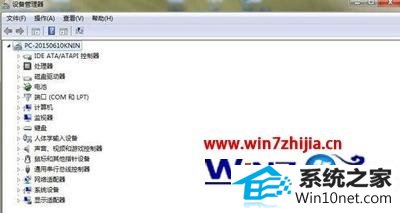
如未安装驱动程序,那么建议使用驱动精灵等软件安装一下驱动。如是正常的再按下面方法操作:
3、重新启动计算机 按F8,选择进入安全模式;
4、正常进入安全模式下(这里的目的是希望进入一个不加载驱动的环境);

5、看到系统界面之后什么都不需要操作,正常重启计算机,进入正常模式,发现分辨率就变回来了。

关于win10旗舰版系统下分辨率无法调到最高的图文步骤就给大家介绍到这边了,有遇到一样情况的用户们不妨可以采取上面的方法步骤来解决吧。
本站发布的系统与软件仅为个人学习测试使用,不得用于任何商业用途,否则后果自负,请支持购买微软正版软件!
Copyright @ 2022 大师系统版权所有